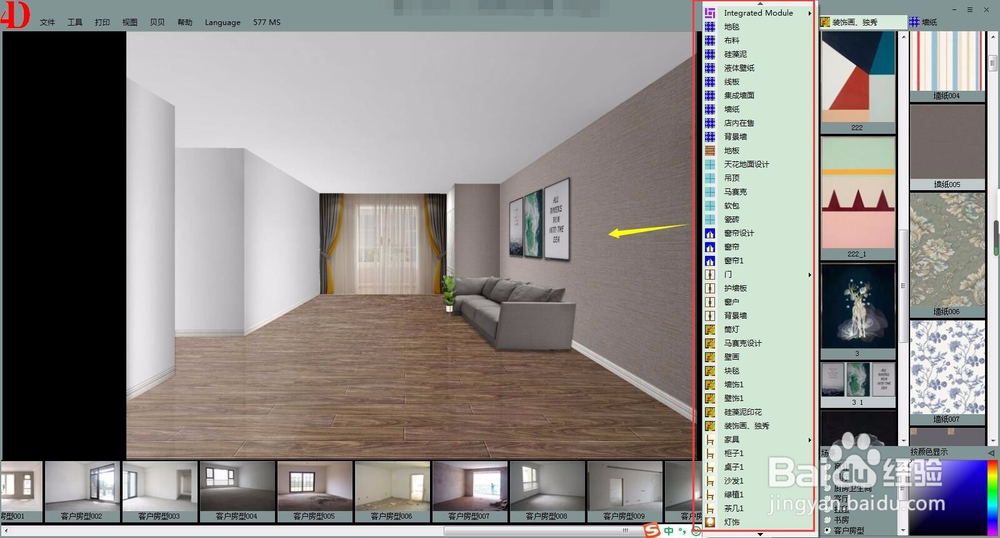1、打开软件,鼠标右击最下方套型图展示区域任一处,选择“新建套型图”,软件即跳转入新建套型图模式,由图可见左上角是生成的房间模型预览,右边区域是用来绘制平面图的,小相机图标代表人的视角,可自由调整;
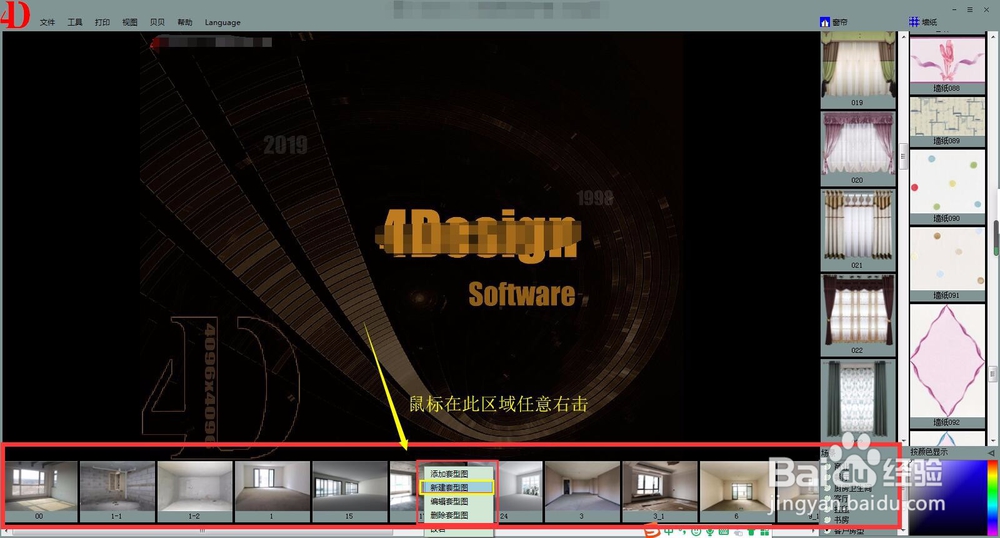
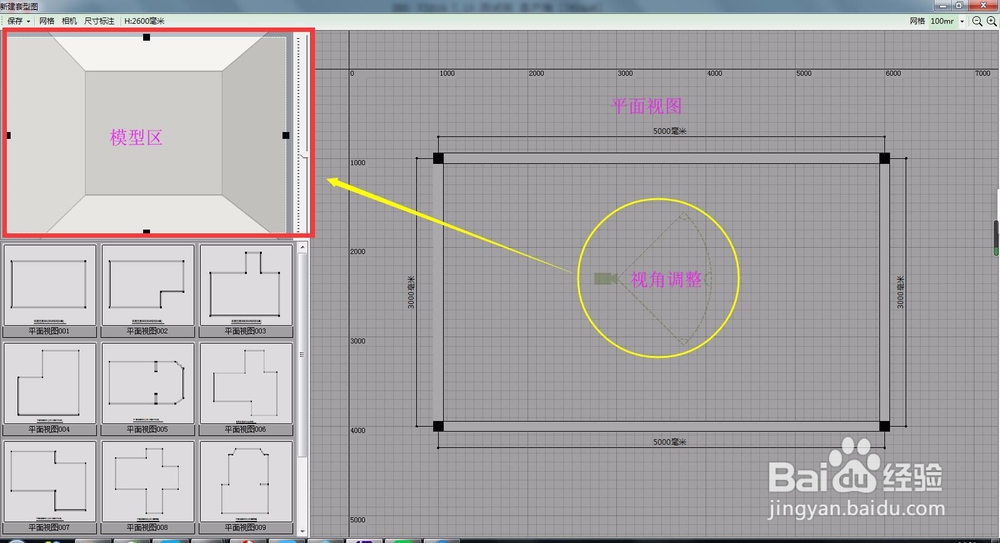
2、根据手绘或CAD平面尺寸图,在软件中通过移动鼠标画出平面图。可选择与草图相近的户型,会更加省事些;
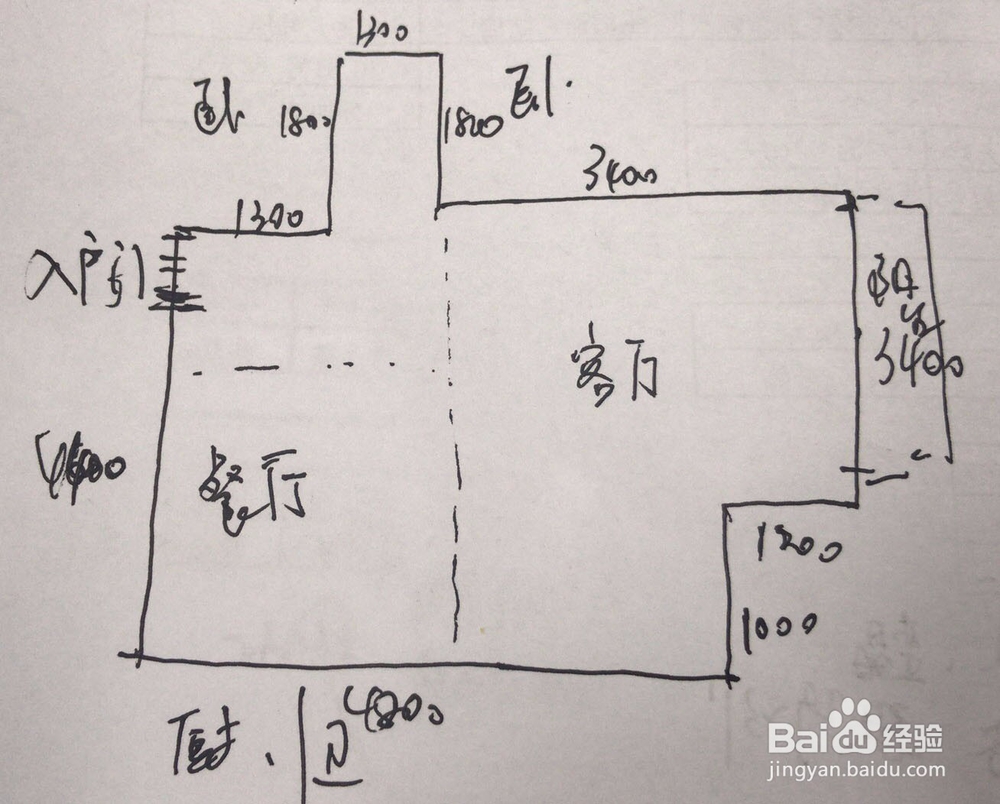
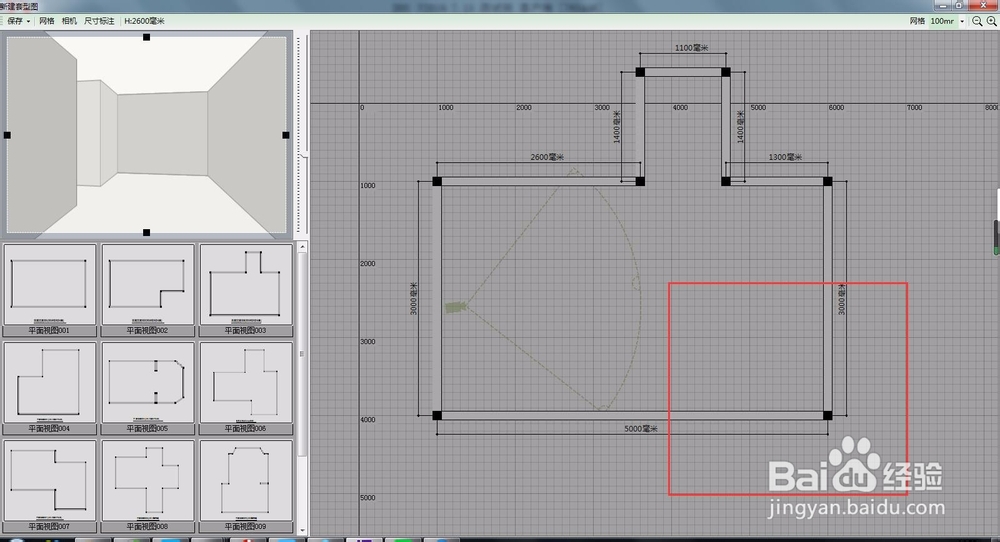
3、在任意线上双击鼠标可增加小黑点,通过这个操作来增加墙面数量,带尺寸移动与实际相符合后,选择最佳视角后点击保存→“将保存到模型”;
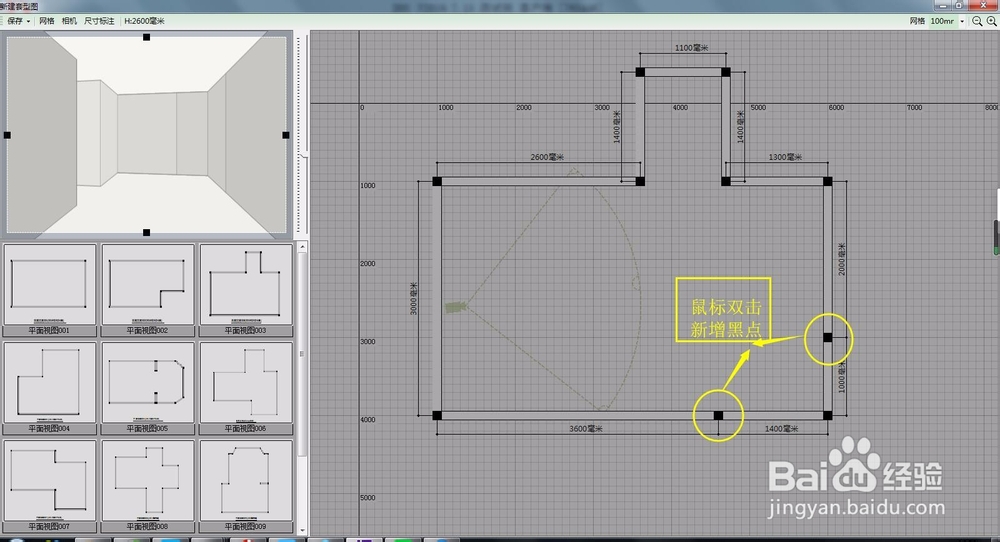
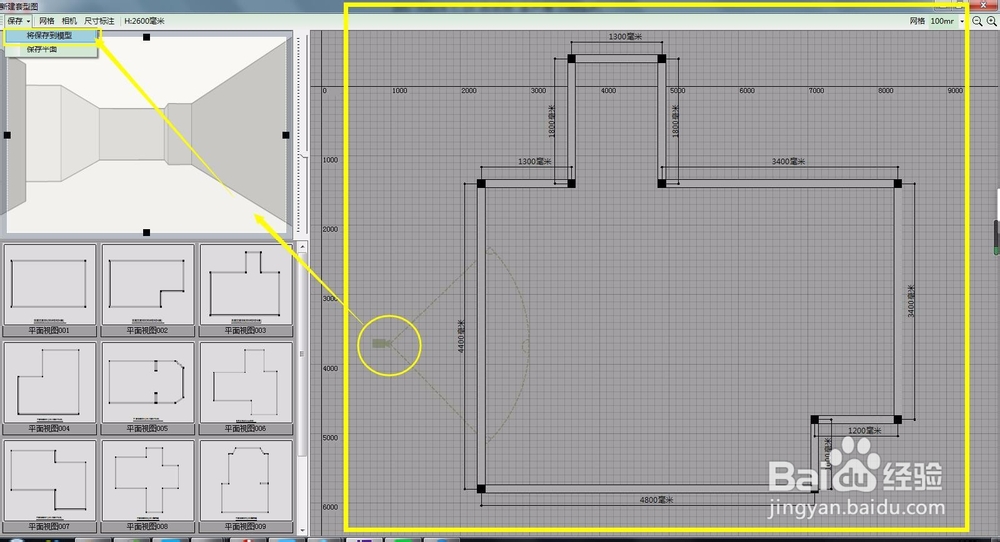
4、回至软件首界面,电机模型展示大兔脒巛钒图,在该房间模型中任意区域点击都会有虚线框出现且可添加相应素材,软件已对该模型做好选区,无需再编辑了。如想在模型中添加吊顶造型,可用两种方法:①“吊顶”素材栏中直接选用3D模型;②在套型图编辑模式中选择“门洞”工具画出吊顶造型;
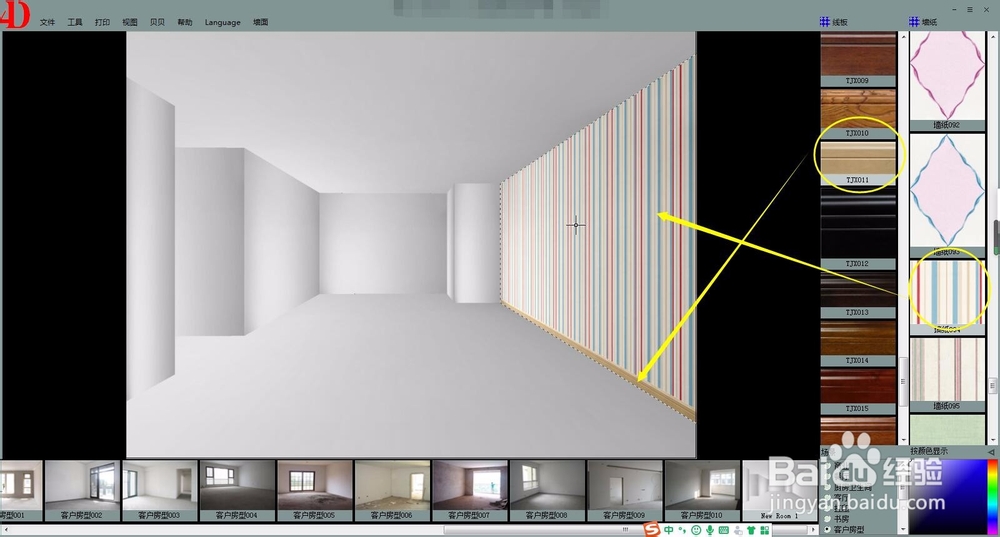
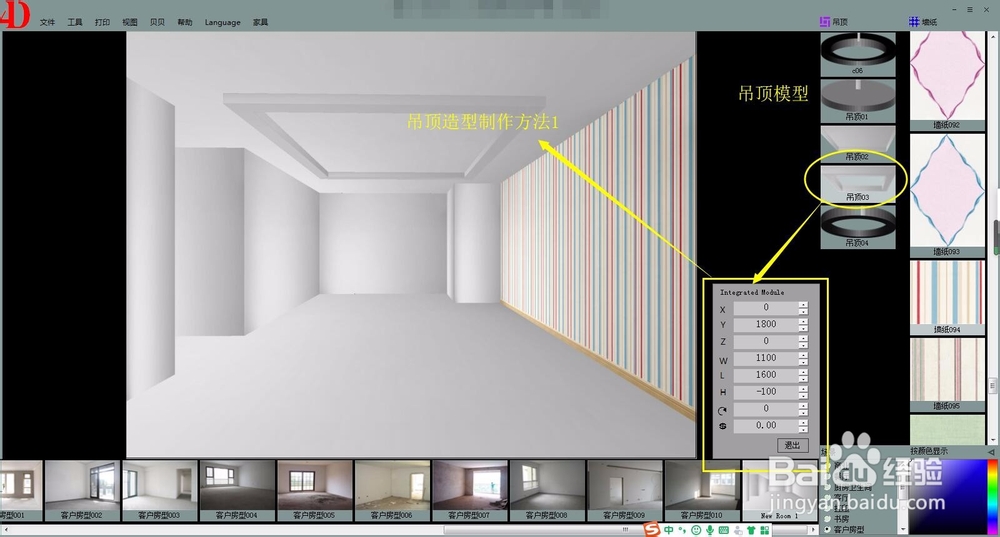
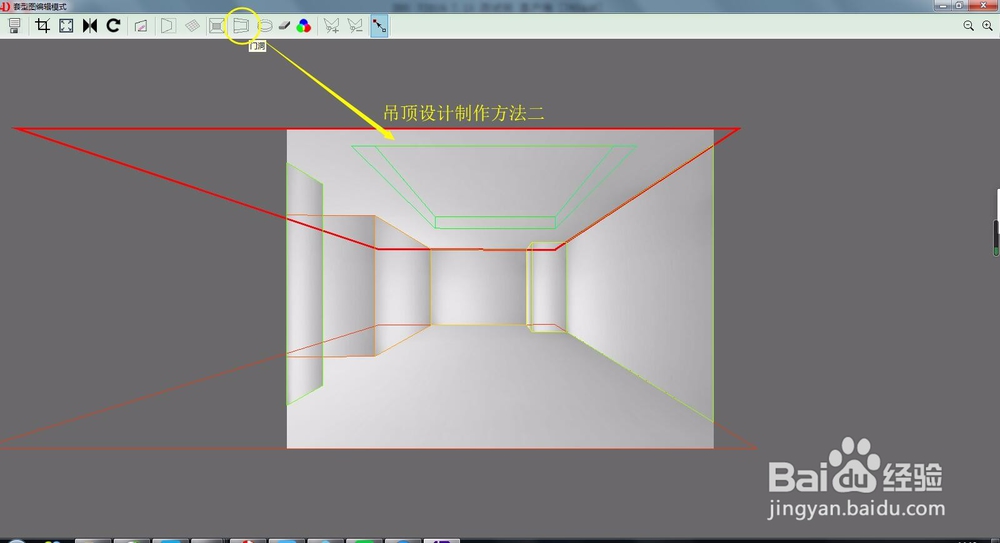
5、添加门窗只需要在相应的位置用鼠标拉出合适大小的矩形框就可以,再点击素材,如添加阳台移门,在阳台位置用鼠标斜拉出矩形框,再点击合适的移门即可;
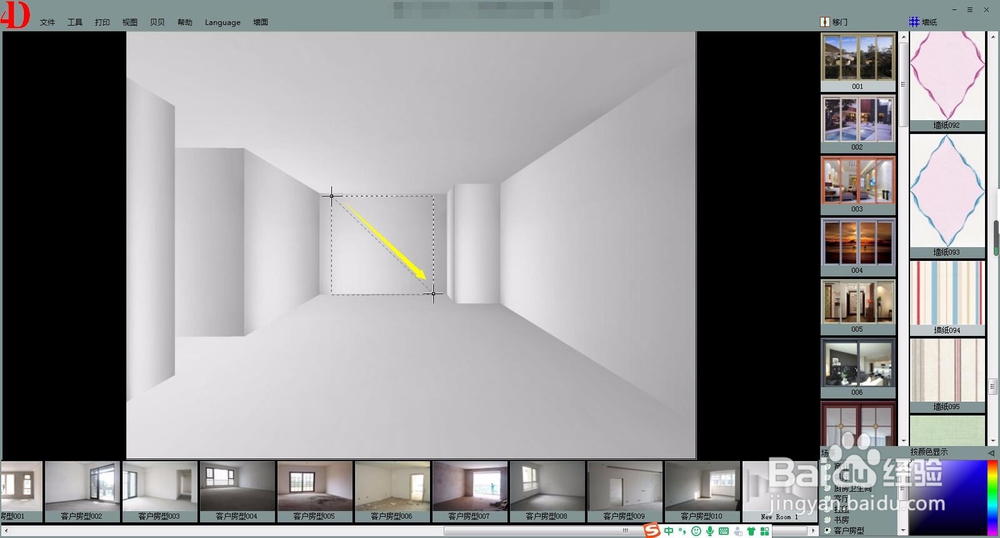
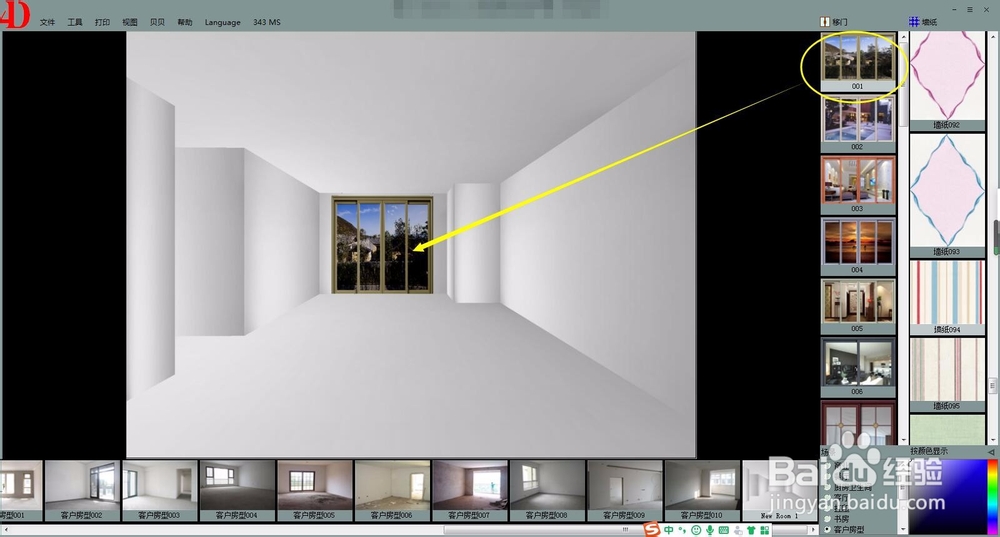
6、根据现有素材或自己添加新的素材,对整屋进行装修设计,如下是一种装修方案图。